

1. 사진활용
안녕하세요
투잡부엉입니다.
이번시간엔
다양한
사진을
가지고
효과적으로
용량을 줄이거나
포맷을 변환하거나
하는 간단한
방법에
대해서
소개해
드리고자
합니다.
블로그
작성을 할 때도
많은
사진들을
정리해야 하고,
회사
업무에서도
많은
사진들을
정리할 경우가
있습니다.
다만
요즘
사진을
찍는
휴대폰이나,
사진기의
이미지의
용량은
고해상도를
자랑하기
때문에
용량이 큰
이미지로
저장이 되고
활용할 때는
용량을 줄여서
활용하는 것이
필수입니다.
오늘은
간단하게
사진 용량을 줄이고
확장자
파일 포맷도
원하는
종류로
저장할 수 있는
간단한
방법에
대해서
알려
드리도록
하겠습니다.

자
그럼
고고!
2. 사진편집 프로그램 알씨
오늘
배워볼
사진편집
프로그램은
바로
알씨입니다.
알집
알약으로
유명한
ALTools에서
알씨를
다운로드하시면
됩니다.
아래의
링크를
참고해 주세요.

알씨 | 공식 다운로드
알씨는 사진 편집, 포맷 변환, 캐드뷰어 등 편리한 이미지 보기 기능을 제공하는 이미지 뷰어 프로그램입니다
www.altools.co.kr

자
위와 같이
링크를 통해서
알씨를
다운로드합니다.
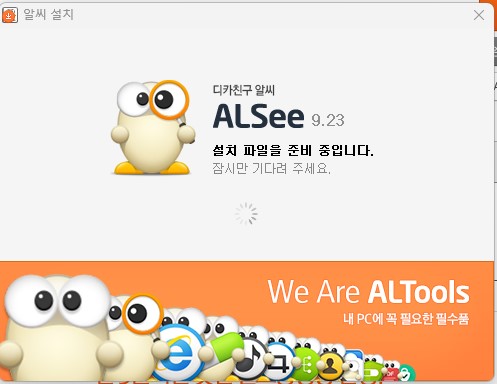
다운로드
경로를 확인하여
실행파일을
실행해 줍니다.

자
녹색이
지나가면서
설치가 되고
있습니다.
3. 사진 용량 줄이기, 포맷 변경하기

자
설치가
다되면
이미지를
클릭하여
우측 클릭을 하면
보지 못했던
알씨가
나오며,
알씨로
들어가 보면
다양한 메뉴들이
나타납니다.
알씨로 보기
알씨 꾸미기로 보기
이미지 일괄편집하기
이미지 회전하기
이미지 포맷 변환하기
이미지 크기 변경하기
나머지
메뉴들은
간단하게
할 수 있으니
SKIP
하고,
오늘은
이미지 일괄 편집하기를
해 보도록 하겠습니다.


편집할
이미지들을
클릭하고
이미지 일괄편집하기
선택해 주면
위와 같이
메뉴가 나옵니다.
모든 기능이
있는 상태에서
다음을
클릭해 줍니다.

자
이미지
크기를
변경하는
방법은
여러 가지나
저는
용량으로
조절하고자
792KB으로
선택하고
다음을 눌러
줍니다.

그러면
작업한
파일들의
저장 옵션을
선택합니다.
이때
변경할 파일 포맷을

JPG나 BMP, GIF, PNG
등으로
변경 선택을 해
주시면
변환 저장이 됩니다.
그리고 시작을
누릅니다.

시작이 되면서
위와 같이
하나의
파일들이
기존
사이즈 용량에서
변경되는
내용을
확인하실 수
있습니다.

자
성공적으로
모두
이미지가
일괄 변환
저장
되었습니다.

4. 사진 용량 확인하기
자
그럽
확실하게
용량이
줄었는지
확인해
보겠습니다.
저는
친절한
부엉이니깐요
그럼
살펴
보실까요?

사진 일괄 용량 줄이기 전 : 28.4MB
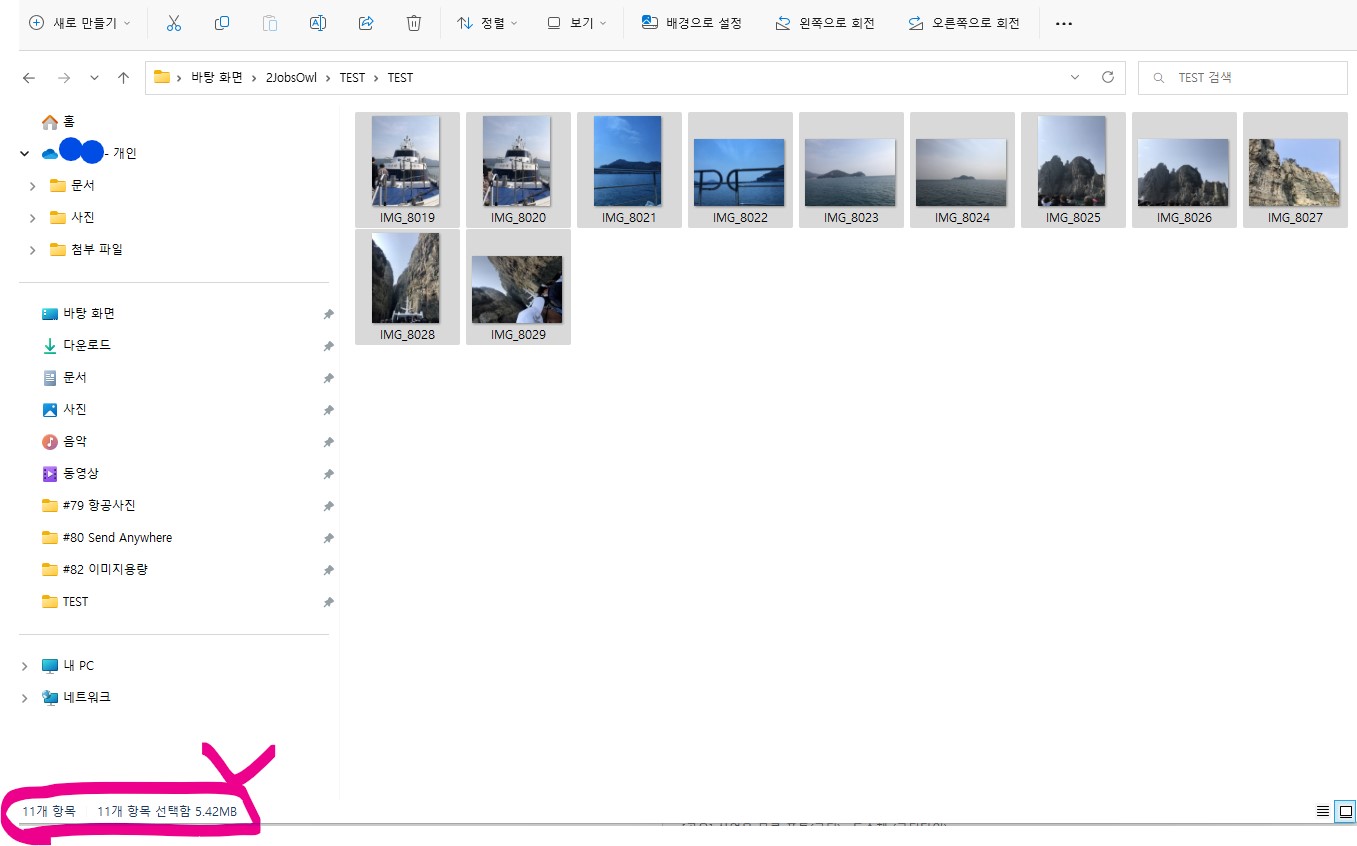
사진 일괄 용량 줄이기 후 : 5.42MB
굉장합니다.
일괄적으로
용량이 줄었습니다.
이렇게
용량이
작은
이미지를
사용하면,
PPT나
EXCEL
그리고
블로그
글 등에서
효과적으로
사용하실 수 있습니다.

5. 마치며
오늘은
간단하게
사진의
용량을
줄이는
방법과
포맷을
변환하는
방법에
대해서
알아보았습니다.
제가
예를 들어
알씨
프로그램으로
소개해
드렸지만,
이미지
편집을
무료로
할 수 있는
프로그램은
다양하게
많이
존재하고
있습니다.
본인의
업무나
스타일에
맞게
적절한
이미지
편집
프로그램을
사용하셔서
효과적인
업무를
하시길
부탁드립니다.
오늘도
좋은 하루 보내세요.

'신입사원부엉' 카테고리의 다른 글
| 윈도우 언어 설정 변경 - 외국어 자판 키보드 입력 설정방법 (0) | 2023.03.26 |
|---|---|
| 샌드애니웨어 - 대용량 파일 전송 방법 (0) | 2023.03.14 |
| 항공사진 비교(네이버지도, 카카오맵, 구글어스) 및 면적, 길이 측정과 업무에 활용하기 (0) | 2023.03.02 |
| 에스메모(Smemo) 다운로드 및 사용방법 - 직장인 할일관리 프로그램 (0) | 2023.03.01 |
| 3정5S 의미와 개선활동 정점촬영 (0) | 2023.02.27 |